我们在使用win11电脑的时候电脑运行的反应速度非常重要,如果win11反应速度很慢的话会让我们的很多操作都无效,非常影响使用效率,有些用户的win11电脑就出现了延迟很高的情况,这
我们在使用win11电脑的时候电脑运行的反应速度非常重要,如果win11反应速度很慢的话会让我们的很多操作都无效,非常影响使用效率,有些用户的win11电脑就出现了延迟很高的情况,这该怎么办呢?今天小编就教大家win11反应慢怎么解决,操作很简单,跟着小编一起来操作吧。
推荐下载:windows11下载
方法如下:
1、首先点击任务栏最左边的开始菜单

2、接着在其中找到并打开设置
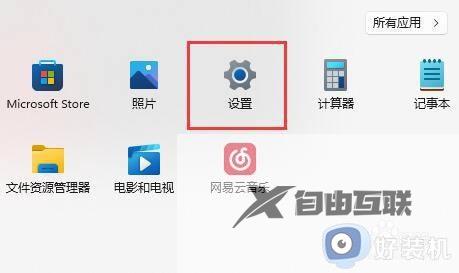
3、然后再左上角搜索性能,进入调整Windows的外观和性能
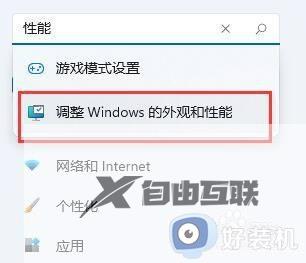
4、最后在其中勾选调整为最佳性能并确定保存即可。
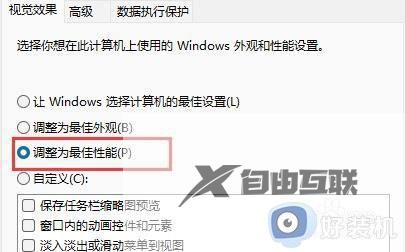
以上就是关于win11反应慢怎么解决的全部内容,还有不懂得用户就可以根据小编的方法来操作吧,希望能够帮助到大家。
